ค้นหาว่าปลั๊กอินใดที่ทำให้ไซต์ของคุณช้าลง (และปรับปรุงความเร็วไซต์!)
เผยแพร่แล้ว: 2023-04-07หากคุณกำลังอ่านบทความนี้ อาจหมายความว่าเว็บไซต์ WordPress ของคุณช้าลงแบบหอยทาก แต่คุณจะทราบได้อย่างไรว่าปลั๊กอินใดทำให้คุณทำงานช้าลง
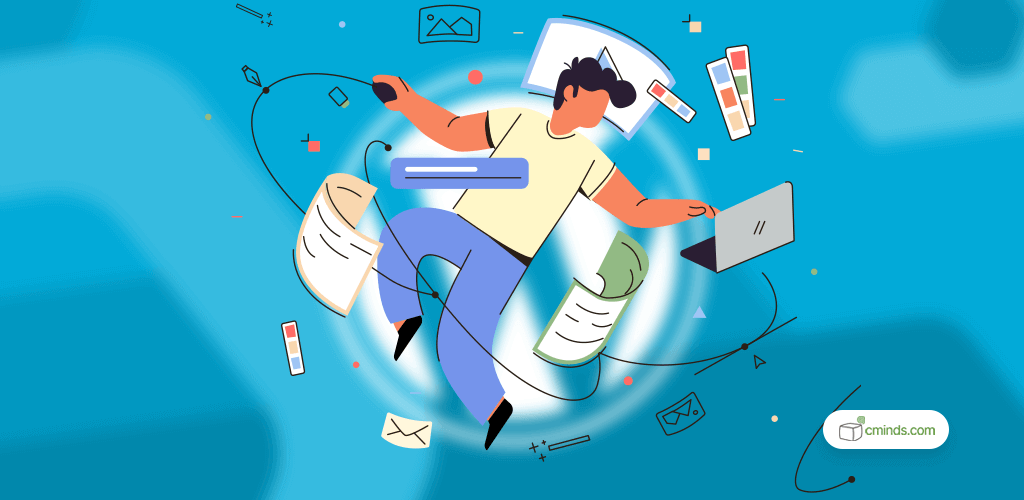
และคุณจะกำจัดปัญหาที่ชวนปวดหัวนี้ได้อย่างไร?
เมื่อธุรกิจของคุณอาศัยอินเทอร์เน็ต คุณจะละเลยปัญหาความเร็วเว็บไซต์ไม่ได้ แต่ละครั้งที่เว็บไซต์ของคุณไม่สามารถโหลดได้ในกรอบเวลา 3 วินาทีที่คาดไว้ คุณจะเสี่ยงต่อการสูญเสียลูกค้า เวลาในการโหลดที่ช้าเป็นสาเหตุหลักในการละทิ้งไซต์
การตรวจสอบความเร็วไซต์ของคุณเป็นประจำเป็นสิ่งสำคัญและขจัดปัญหาที่อาจทำให้ไซต์ช้าลง งานนี้มีความสำคัญยิ่งขึ้นเมื่อคุณใช้ WordPress ซึ่งอาศัยปลั๊กอินเพื่อสรุปฟังก์ชันการทำงานและปรับปรุงประสบการณ์ผู้ใช้
อย่าเข้าใจเราผิด เราชอบปลั๊กอิน เรายังได้สร้างปลั๊กอิน WordPress เองอีกด้วย แต่การเลือกปลั๊กอินผิดอาจทำให้ไซต์ซบเซาและใช้งานยาก
การระบุว่าปลั๊กอินใดเป็นตัวการที่ทำให้ความเร็วลดลงและการอยู่เหนือสิ่งอื่นใดอาจเป็นเรื่องยาก แต่อย่ากลัวเลย เราพร้อมให้ความช่วยเหลือ
ในบล็อกนี้ เราจะแนะนำเครื่องมือบางอย่างที่จะช่วยคุณค้นหาปลั๊กอินที่ทำให้ไซต์ของคุณช้าลง รวมทั้งวิธีปรับปรุงความเร็วไซต์ของคุณ
ข้อเสนอเดือนเมษายน 2023 – ในช่วงเวลาจำกัดเท่านั้น :
รับชุดเครื่องมือการดูแลระบบที่จำเป็น สำหรับส่วนลด 20%! อย่าพลาด!
ปริมาณ vs คุณภาพ: ทำไมปลั๊กอินถึงทำให้ WordPress ช้าลง?
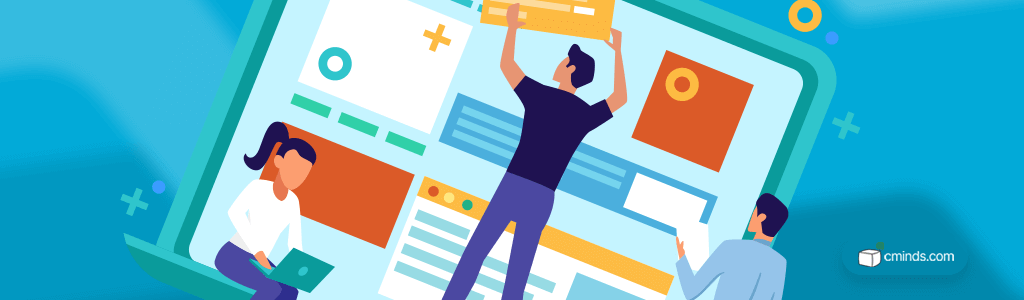
คุณอาจคิดว่า ปริมาณ ของปลั๊กอินที่คุณใช้จะทำให้เว็บไซต์ของคุณช้าลง แต่ถึงเวลาแล้วที่จะต้องหักล้างความเชื่อผิดๆ นั้น
ตามที่ผู้เชี่ยวชาญ WordPress WPBeginner เป็นเรื่องปกติที่เว็บไซต์ธุรกิจจะมีปลั๊กอินประมาณ 20-30 ตัวติดตั้งอยู่ ตัวเลขนี้สามารถเข้าถึง 50-60 ได้อย่างง่ายดายสำหรับไซต์ธุรกิจขนาดใหญ่
ด้วยเหตุนี้ WPBeginner จึงโต้แย้งว่า ไม่ใช่ ปริมาณของปลั๊กอินที่ทำให้ความเร็วไซต์ของคุณเสียหายมากที่สุด แทนที่จะเป็น คุณภาพ ของปลั๊กอินที่เป็นปัญหาจริง
คุณควรเลือกใช้ปลั๊กอินที่สร้างโดยผู้เชี่ยวชาญที่มีชื่อเสียงเสมอ ปลั๊กอินเหล่านี้จะเป็นไปตามมาตรฐานการเข้ารหัสของ WordPress ดังนั้น จึงไม่ควรส่งผลเสียต่อความเร็วและประสิทธิภาพของไซต์ของคุณ
สำหรับข้อมูลที่เป็นประโยชน์เพิ่มเติมเกี่ยวกับหัวข้อนี้ โปรดดูคำแนะนำของ WPBeginner เพื่อเลือกปลั๊กอิน WordPress ที่ดีที่สุด
วิธีตรวจสอบความเร็วไซต์ของคุณ
คุณควรตรวจสอบความเร็วและประสิทธิภาพของเว็บไซต์ WordPress ของคุณเป็นประจำ มีเครื่องมือฟรีมากมายที่ให้คุณตรวจสอบความเร็วไซต์ได้อย่างรวดเร็วและง่ายดาย การใช้เครื่องมือเหล่านี้จะช่วยให้คุณเข้าใจว่าความเร็วไซต์ของคุณเป็นเรื่องที่ต้องกังวลหรือไม่

Google ให้บริการเครื่องมือ PageSpeed Insights ฟรี มันใช้งานง่าย เพียงป้อน URL ของคุณและปล่อยให้มันทำงานวิเคราะห์ไซต์ของคุณ แบ่งผลลัพธ์โดยใช้ Core Web Vitals ของ Google เอง
อีกทางหนึ่งคือ Pingdom ซึ่งทำงานในลักษณะเดียวกัน คุณจะได้รับคะแนนประสิทธิภาพและคำแนะนำในการปรับปรุงประสิทธิภาพของเพจ
ค้นหาปลั๊กอินปัญหา
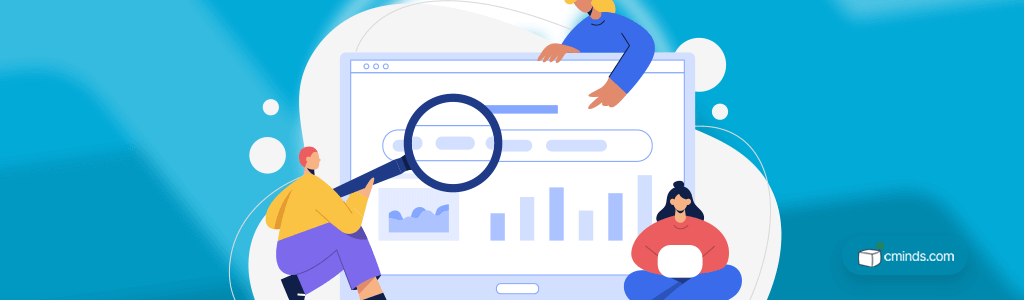
หากไซต์ของคุณช้าลงอย่างมาก มีโอกาสสูงที่จะเป็นเพราะปลั๊กอินที่มีปัญหาอันธพาล แต่เมื่อคุณใช้ปลั๊กอินหลายตัว คุณจะระบุได้อย่างไรว่าตัวใดเป็นตัวการ
นี่เป็นคำถามที่สำคัญ โดยเฉพาะอย่างยิ่งเนื่องจากไม่มีเครื่องมือที่เชื่อถือได้และมีชื่อเสียงที่จะช่วยผู้ใช้ WordPress ทั่วไปได้อย่างแท้จริง
กาลครั้งหนึ่งนานมาแล้ว เราเคยแนะนำ P3 (Plugin Performance Profiler) – แต่การสนับสนุนและการอัปเดตสำหรับเครื่องมือนี้เริ่มหายาก โดยผู้ใช้บางรายถึงกับรายงานว่าทำให้ไซต์ของพวกเขาทำงานช้าลง ไม่ใช่ตัวเลือกที่ดีเมื่อคุณพยายามเร่งความเร็วเว็บไซต์ WordPress ของคุณ
ทางเลือกที่ทันสมัยคือ Query Monitor ซึ่งเป็นเครื่องมือที่สร้างขึ้นโดย John Blackbourn ผู้คลั่งไคล้ WordPress
Query Monitor เป็นเครื่องมือแก้ไขจุดบกพร่องที่ยอดเยี่ยมสำหรับ WordPress โดยจะให้ข้อมูลจำนวนมากที่สามารถช่วยผู้ใช้ในการระบุว่าอะไรเป็นสาเหตุของปัญหาด้านความเร็วและประสิทธิภาพ
อย่างไรก็ตาม มันเป็นเครื่องมือที่เหมาะสมที่สุดสำหรับนักพัฒนา WordPress มืออาชีพ หัวข้อทั่วไปในการตรวจสอบ Query Monitor คือข้อมูลที่ให้คุณอาจตีความได้ยากสำหรับคนธรรมดา ดังนั้น แม้ว่ามันอาจมีประโยชน์สำหรับนักพัฒนา WordPress ที่ทำงานในโครงการสำหรับลูกค้า แต่ประโยชน์สำหรับผู้ใช้ WordPress ทั่วไปอาจมีจำกัด
ดังนั้นด้วยตัวเลือกทั้งสองนี้ทั้งหมดยกเว้นคำถาม หมายความว่างานที่ทำอยู่นั้นต้องการการทำงานแบบแมนนวล
ขั้นตอนที่ 1: กำจัดผู้กระทำความผิดซ้ำ
คุณรู้หรือไม่ว่าปลั๊กอิน WordPress ที่รู้จักกันดีจำนวนมากอาจทำให้ความเร็วเว็บไซต์ของคุณช้าลงอย่างมาก
ปลั๊กอินทางสังคมสามารถเป็นตัวฉุดความเร็วไซต์ได้ เช่นเดียวกับปลั๊กอินแคชจำนวนมาก
แม้แต่ WooCommerce ซึ่งเป็นปลั๊กอินอีคอมเมิร์ซอย่างเป็นทางการของ WordPress ก็ทราบกันดีว่าทำให้ความเร็วของเว็บไซต์ถูกตั้งค่าสถานะ
ตรวจสอบรายการปลั๊กอิน WordPress ที่ช้าของ Online Media Master ที่ควรหลีกเลี่ยง หากคุณใช้ปลั๊กอินใด ๆ ในรายการนี้ การค้นหาทางเลือกอื่นที่ไม่ซับซ้อนอาจเป็นขั้นตอนแรกในการเพิ่มประสิทธิภาพความเร็วไซต์ของคุณ
ขั้นตอนที่ 2: ปิดคุณสมบัติที่ไม่ได้ใช้
วันนี้เป็นเรื่องยากที่ปลั๊กอินจะมีฟังก์ชันเดียว เราพนันได้เลยว่าปลั๊กอินจำนวนมากที่คุณติดตั้งในตอนนี้มีคุณสมบัติพิเศษที่คุณไม่เคยแม้แต่จะมองหา สาเหตุที่พบบ่อยที่สุดคือปลั๊กอินทางสังคม
คุณควรศึกษาปลั๊กอินแต่ละตัวและปิดคุณสมบัติใดๆ ที่คุณไม่ได้ใช้
ขั้นตอนที่ 3: ตั้งค่าไซต์การแสดงละคร
หากคุณทำสองขั้นตอนแรกเสร็จแล้วและคุณยังคงประสบกับความเร็วไซต์ที่ช้า คุณจะต้องทำการทดสอบบางอย่าง แต่คุณไม่ควรทำบนไซต์สดของคุณ
คุณจะต้องตั้งค่าสิ่งที่เรียกว่า 'ไซต์ที่กำลังจัดเตรียม' ซึ่งเป็นภาพสะท้อนของเว็บไซต์ของคุณ ซึ่งคุณสามารถทำการทดสอบได้อย่างปลอดภัยโดยไม่รบกวนประสบการณ์ของผู้ใช้ในไซต์จริงของคุณ
wpmudev มีคำแนะนำทีละขั้นตอนที่ยอดเยี่ยมเกี่ยวกับการสร้าง Staging Site ซึ่งคุณจะต้องใช้ในขั้นตอนต่อไปนี้
ขั้นตอนที่ 4: การยกเลิกการเปิดใช้งานจำนวนมาก
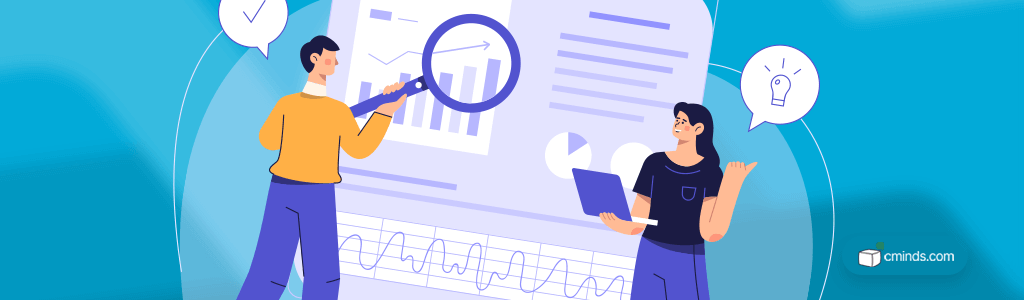
เมื่อคุณตั้งค่าสภาพแวดล้อมการจัดเตรียมแล้ว ก็ถึงเวลายกเลิกการเปิดใช้งานจำนวนมาก
คุณสามารถปิดใช้งานปลั๊กอินที่ติดตั้งไว้ทั้งหมดได้ในเมนูปลั๊กอินของ WordPress
หากปัญหาเกี่ยวกับความเร็วของคุณหมดไปในขณะที่ปลั๊กอินทั้งหมดของคุณถูกปิดใช้งาน คุณจะรู้ว่าปลั๊กอินนั้นเป็นสาเหตุของปัญหาอย่างแน่นอน ถึงเวลาแล้วสำหรับการสืบสวนที่แท้จริง
ขั้นตอนที่ 5: เปิดใช้งานแต่ละปลั๊กอินอีกครั้งทีละรายการ
อาจใช้เวลาสักครู่ ขึ้นอยู่กับจำนวนปลั๊กอินที่คุณใช้ แต่ขั้นตอนต่อไปคือการเปิดใช้งานปลั๊กอินของคุณอีกครั้งด้วยตนเองทีละรายการ
นี่เป็นเรื่องง่ายที่จะทำ เพียงไปที่รายการปลั๊กอินที่ปิดใช้งานแล้วและทำเครื่องหมายที่ช่องเพื่อเปิดใช้งานทีละรายการ คุณจะต้องทดสอบความเร็วของไซต์ของคุณบนไซต์ทดสอบหลังจากการเปิดใช้งานแต่ละครั้ง
มันไม่ได้สวยงามเป็นพิเศษ แต่เป็นวิธีที่แน่นอนในการค้นหาปลั๊กอินปัญหาทันทีและทุกครั้ง
ขั้นตอนที่ 6: ลบปลั๊กอินที่ช้า
เมื่อคุณตรวจพบว่าปลั๊กอินเป็นสาเหตุของปัญหาความเร็วไซต์ของคุณ วิธีที่ดีที่สุดคือตัดการเชื่อมต่อทั้งหมดและลบออกจากเว็บไซต์ที่ใช้งานอยู่
เพียงลบปลั๊กอินบนไซต์จริงของคุณ (ไม่ใช่ไซต์ชั่วคราว) จากนั้นตรวจสอบสองครั้ง (หรือสามหรือสี่เท่า) ว่าไซต์ของคุณสำรองข้อมูลด้วยความเร็วแล้ว!
6 ขั้นตอนง่ายๆ ในการควบคุมความเร็วเว็บไซต์ของคุณอีกครั้ง
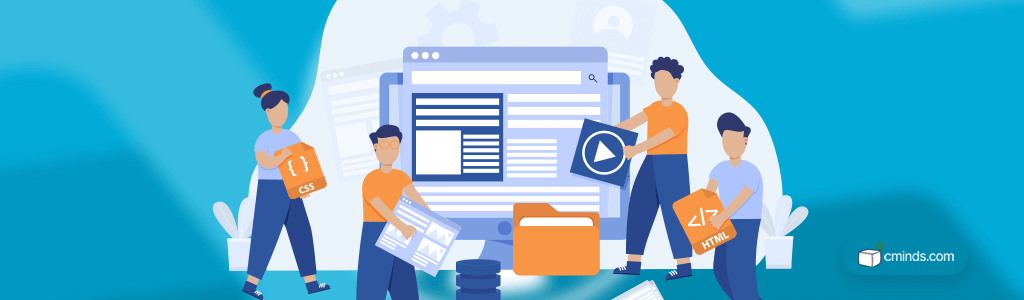
และคุณมีมัน! หกขั้นตอนที่จะช่วยคุณปรับปรุงความเร็วและประสิทธิภาพของเว็บไซต์ของคุณ
แม้ว่าอาจใช้เวลาเล็กน้อย แต่กระบวนการก็ค่อนข้างตรงไปตรงมา
หากคุณต้องการความช่วยเหลือเพิ่มเติมเล็กน้อย นักพัฒนา WordPress ผู้เชี่ยวชาญของเราพร้อมเสมอ
